如何让繁杂的任务清单一目了然?☑☒特殊符号是好帮手。前者像一个完成标记,确认任务已结;☒则是未完成标识,提醒事项待办。无论是项目甘特图的节点标注,还是会议纪要的行动项跟踪,☑☒特殊符号都能以简洁直观的视觉语言提升信息密度。接下来,带你解锁三种快捷输入☑☒特殊符号的技巧,重新定义符号使用的便捷性。
一、输入法快捷录入
在Excel里输入☑☒时,利用输入法直接输入是最为便捷的方式。想要输入☑,只需在输入法中敲入“xuanzhong”(选中),候选词汇里便会出现这个符号;若要输入☒,则输入“fuxuan”(复选),就能快速获取该符号。这种方法操作简单,无需额外步骤,非常适合日常的快速录入场景(适用于搜狗等常见输入法)。
二、插入功能精准添加
如果更习惯通过菜单进行操作,那么插入法会是合适的选择。首先选中需要输入符号的单元格,接着点击菜单栏中的【插入】选项,在展开的下拉菜单中找到【符号】,随后选择【自定义符号】,在其中就能找到☑和☒,点击即可将其插入到目标单元格中。
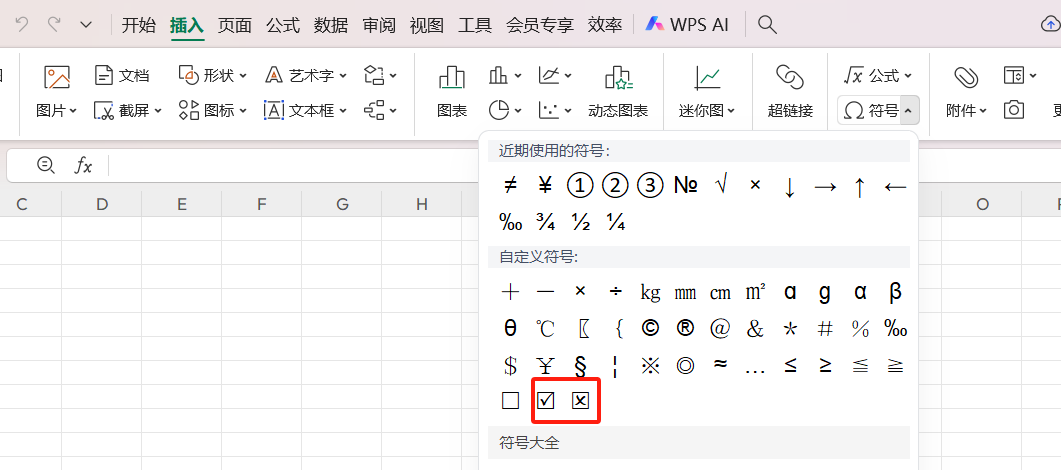
三、字体设置灵活转换
字体法需要依靠特定的字体来实现特殊符号的输入。先点击【开始】,找到【字体】设置,将字体选择为“winding2”。之后,在单元格中输入大写字母“R”,屏幕上就会显示出☑;输入大写字母“S”,则会显示出☒。当然,也可以先输入字母,再通过修改字体的方式得到对应的符号,操作方式灵活多样。
这些特殊符号的价值远不止标记——在验收清单中用☑标注合格项,在风险评估表中用☒警示隐患,甚至能制作交互式复选框。掌握这些方法后,你会发现看似简单的符号,实则是提升文档专业度的秘密武器。






